Diskop.id – WhatsApp merupakan salah satu aplikasi perpesanan yang tersedia di Android dan iOS. Namun kini, pengguna juga bisa mengaksesnya melalui komputer melalui WhatsApp web (WA web).
Kehadiran WA web cukup memberikan solusi bagi pengguna yang sering menghabiskan waktunya di depan layar komputer. Alih-alih repot bolak-balik mengakses WA lewat HP sambil bekerja, kini mereka bisa dengan nyaman membukanya melalui browser.
Penggunaannya juga mirip dengan aplikasi WhatsApp yang terpasang di ponsel. Jadi setiap pengguna tidak perlu kebingungan dengan fitur-fitur yang ditawarkan oleh WA web.
Sejatinya, WhatsApp web adalah layanan yang bisa memungkinkan untuk menjalankan aplikasi WA di peramban atau browser dengan sambungan internet di komputer, laptop, maupun PC.
Di sini, pengguna bisa saling bertukar pesan. WA web menggunakan mekanisme mirorring dari aplikasi WhatsApp. Akan tetapi saat ponsel mati, WA web juga akan otomatis berhenti menerima dan mengirim pesan.
Bagi kamu yang masih bingung dengan cara penggunaan dari WhatsApp web, berikut Diskop id sajikan beberapa informasi terkait tutorial pemakaian selengkapnya. Simak ulasannya di bawah ini!
Cara Login WA Web atau WhatsApp Web Online

Menggunakan WA web sangatlah mudah. Dalam hal ini pengguna hanya membutuhkan perangkat laptop/komputer/PC, koneksi internet, serta HP. Ponsel dibutuhkan karena pengguna perlu melakukan scan QR di aplikasi WA yang terpasang di HP. Berikut ini cara lengkapnya:
- Kunjungi website WhatsApp web di browser
- Buka aplikasi WhatsApp di ponsel
- Klik titik tiga di kanan atas layar, kemudian pilih opsi WhatsApp Web/Linked Devices
- Klik tombol Link a device lalu scan kode QR
- Tunggu proses pemindaian dan sinkronisasi selesai
- Saat layanan chat WA sudah terlihat, maka WA web sudah bisa dipakai
Cara Logout dari WhatsApp Web
Selain masuk/login, pengguna juga perlu mengetahui cara untuk keluar/logout dari WhatsApp yang terbuka pada web browser. Ini untuk menghindari kejadian yang tidak diinginkan.
Sebenarnya cara keluar dari WhatsApp web cukuplah mudah. Namun tidak semua orang bisa melakukannya karena tampilannya yang sedikit berbeda. Berikut ini panduan logout WA web.
- Masuk ke WhatsApp lewat browser
- Klik ikon titik tiga
- Pilih opsi Logout
- Selesai dan kamu sudah keluar dari akun WA di web
Cara Pakai WA Web di HP Android
Sebenarnya, WhatsApp web bukan hanya bisa dibuka di perangkat laptop/komputer/PC saja, tetapi juga di ponsel, termasuk Android. Menggunakannya juga mudah, tanpa harus adanya bantuan aplikasi tambahan dari pihak ketiga. Tetapi perlu diketahui, car aini bisa digunakan saat ingin menjalankan dua akun WA di dalam satu perangkat HP. Berikut panduannya.
- Hapus histori/riwayat pencarian di browser
- Jika sudah, akses website WA web lalu klik tombol tiga di kanan atas layar
- Aktifkan opsi desktop site dan biarkan website berubah dalam versi desktop
- Buka aplikasi WhatsApp lalu scan kode QR
- Tunggu hingga pemindaian selesai
- Selesai dan WhatsApp web sudah bisa digunakan di HP Android
Penyebab WA Web Tidak Bisa Dibuka
Terkadang dalam menggunakan WhatsApp web tidak selalu mulus. Pada beberapa kondisi, pengguna terus menerus gagal menghubungkan WhatsApp yang ada di perangkat HP ke web.
Tapi jangan panik dulu karena hal tersebut bisa disebabkan koneksi internet yang kurang stabil. Hal ini karena WhatsApp melakukan sinkronisasi pada kedua perangkat. Saat ada masalah pada WA di perangkat HP, maka hal tersebut juga bisa berpengaruh pada versi web.
Pastikan untuk mengecek koneksi jaringan internet yang digunakan untuk berinternetan. Pasalnya, bisa jadi masalahnya bukan ada di aplikasi WA pada HP, melainkan jaringan dari komputer/laptop/PC yang dipakain untuk membuat WhatsApp.
Cara Atasi WhatsApp Web Tidak Terhubung
Tidak perlu khawatir ketika WhatsApp yang terpasang di perangkat HP tidak terhubung dengan versi web. Sebab, ada beberapa cara dalam mengatasinya. Berikut ini beberapa cara yang bisa dicoba:
Pastikan Server WA Tidak Bermasalah
Hal pertama yang harus dilakukan dalam mengatasi masalah WhatsApp web tidak bisa terhubung adalah dengan memastikan kondisi server WA di perangkat laptop/PC/komputer dalam keadaan prima. Langkah ini juga bisa digunakan dalam mengetahui aplikasi sedang mengalami masalah atau tidak. Untuk mengeceknya, kamu bisa mengunjungi situs Downdetector.
Selain itu, pastikan juga koneksi internet dalam kondisi yang baik. Sebab dalam mengakses WhatsApp di website memerlukan jaringan internet.
Pastikan Sudah Memakai Browser Terbaru
Langkah selanjutnya adalah dengan mengecek aplikasi peramban yang digunakan sudah kompetibel dengan WhatsApp atau belum. Pastikan aplikasi peramban/browser yang dipakai untuk membuka WA web sudah menggunakan versi terbaru. Hal ini untuk menghindari terjadinya gangguan yang bisa membuat masalah baru pada saat mengakses aplikasi perpesanan tersebut di laptop.
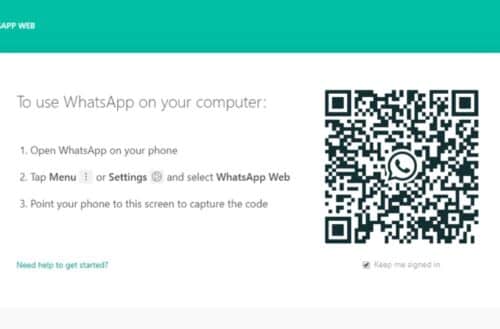
Jika belum menggunakan versi terbarunya, sebaiknya segera lakukan update. Untuk mengeceknyara, kamu bisa melakukan beberapa cara berikut. Dalam hal ini, browser yang akan dicek adalah Microsoft Edge.
- Buka aplikasi Microsoft Edge lalu pilih opsi Pengaturan
- Pilh About Microsoft Edge
- Jika belum diperbarui, bisa langsung klik opsi Update. Namun jika sudah, browser akan memberikan notifikasi bahwa peramban sudah dalam versi terbarunya.
- Selesai
Rutin Bersihkan Cache di Browser
Apabila cache dan cookie di dalam browser sudah terlalu banyak, hal ini bisa menyebabkan WhatsApp web terganggu. Hal itu pula yang menyebabkan pengguna harus rutin membersihkan cache dan cookie browser. Lalu bagaimana caranya? Berikut panduan selengkapnya. Namun sebagai catatan, ini adalah cara membersihkan cache di Google Chrome:
- Buka browser Google Chrome
- Klik titik tiga di pojok kanan atas layar
- Pilih opsi Setting/Pengaturan
- Pilih Advance Options
- Gulir ke bawah lalu pilih opsi Clear Browsing Data
- Selesai
- Setelah langkah pembersihan cache dilakukan, kamu bisa membuka ulang WA web agar bisa berjalan lebih lancar.
Update Aplikasi WA di HP
Dalam mengatasi WA web yang bermasalah, kamu bisa mengantisipasinya dengan rutin menggunakan aplikasi WhatsApp terbaru di HP. Hal ini karena bisa saja, aplikasi yang lama menjadi penyebab aplikasi perpesanan tersebut tidak bisa digunakan. Dalam melakukan pengupdate-an pun tidaklah sulit. Berikut ini cara selengkapnya:
- Masuk ke Google Play Store atau App Store di HP
- Tuliskan aplikasi WhatsApp di kolom pencarian kemudian lakukan pencarian
- Klik aplikasi WA resmi lalu cek apakah ada tulisan ‘Update’ atau tidak. Jika ada, berarti WA yang terpasang belum menggunakan yang versi terbaru.
Keunggulan WhatsApp Web
Ada beberapa keunggulan dari penggunaan WhatsApp versi web yang bisa dinikmati pengguna media sosial. Mau tahu apa saja? Berikut beberapa kelebihannya!
Praktis
Keuntungan pertama menggunakan WhatsApp versi web adalah terkait dengan kepraktisan. Jika kamu menggunakan PC untuk bekerja dan sedang mendiskusikan topik-topik penting tentang pekerjaan, tentu akan merepotkan bila harus bolak-balik membuka aplikasi WA di HP. Nah agar lebih menghemat waktu serta bisa lebih fokus, maka WA web bisa jadi solusi. Jadi kamu bisa membuka WhatsApp hanya dalam satu perangkat saja.
Tidak Memakan Banyak Memori
Rupanya menggunakan WhatsApp versi web memiliki banyak keuntungan. Salah satunya adalah tidak banyak memakan banyak memori. Padahal bila menggunakannya di ponsel, WhatsApp justru membutuhkan ruang yang cukup besar.
Namun dengan menggunakan versi web, pengguna tidak akan menghabiskan banyak penyimpanan internal pada perangkat komputer. Bahkan setelah menggunakannya, kamu bisa langsung membersihkan cache browser.
Hemat Kuota
Ketika membuka aplikasi di HP, biasanya pengguna akan membuka aplikasi lain ataupun beraktivitas lain, seperti menonton YouTube, mendengarkan musik, dan lainnya sembari menunggu balasan. Sayangnya aktivitas tersebut bisa menghabiskan kuota yang kamu miliki dengan cepat. Namun lain halnya dengan penggunaan di website. Apalagi jika kamu menggunakan sambungan WiFi dalam membuka WA web.
Lebih Cepat Mengirim Pesan
Penggunaan WhatsApp versi web juga membuat proses pengiriman pesan menjadi lebih cepat, terutama saat menuliskan pesan yang panjang. Hal ini karena kamu bisa mengetik dengan leluasa dan cepat dengan menggunakan keyboard laptop. Sementara untuk mengetik melalui ponsel, masih kalah cepat dan lebih rentan akan typo.
Beda WhatsApp Web dengan Desktop
Memiliki nama yang hampri mirip, WhatsApp web maupun versi desktop terkadang masih dianggap sama. Padahal keduanya merupakan layanan yang berbeda. Tapi memangnya apa perbedaannya?
Sebenarnya versi web dan desktop ini merupakan bagian dari layanan WhatsApp. Sebab selain aplikasi di HP, WA juga tersedia dalam versi lain untuk memberikan kemudahan pengaksesan. Seperti yang sudah disebutkan, versi web diakses melalui browser.
Sementara itu, versi desktop terpasang pada PC/laptop/komputer dan tidak menyatu dengan browser. Dalam hal penggunaan, cara kerja dari WA desktop juga mrip dengan versi web. Aspek desain tampilan antarmuka, sampai fitur pun juga mirip.
Nah itulah beberapa penjelasan mengenai WhatsApp Web (WA web) yang bisa dimanfaatkan oleh para pengguna media sosial. Jadi tidak perlu repot lagi jika harus mengirimkan pesan dengan cepat melalui perangkat komputer atau sejenisnya.
Baca Juga:

